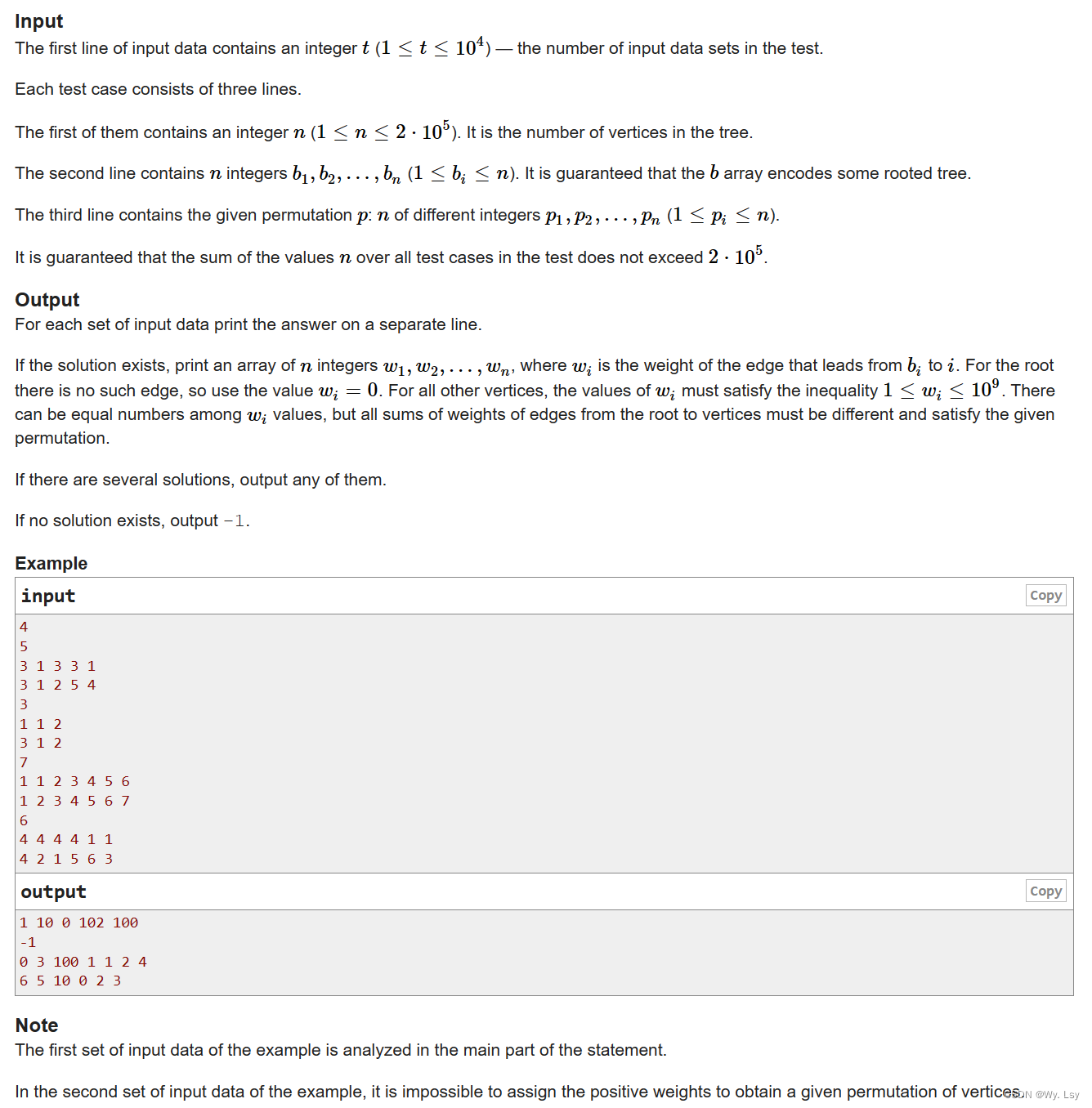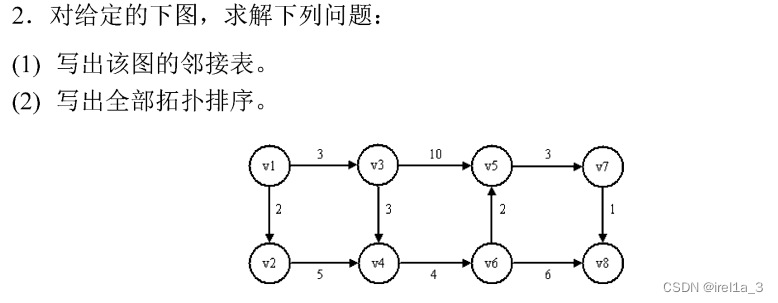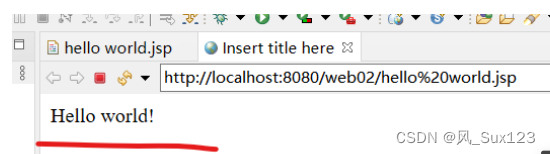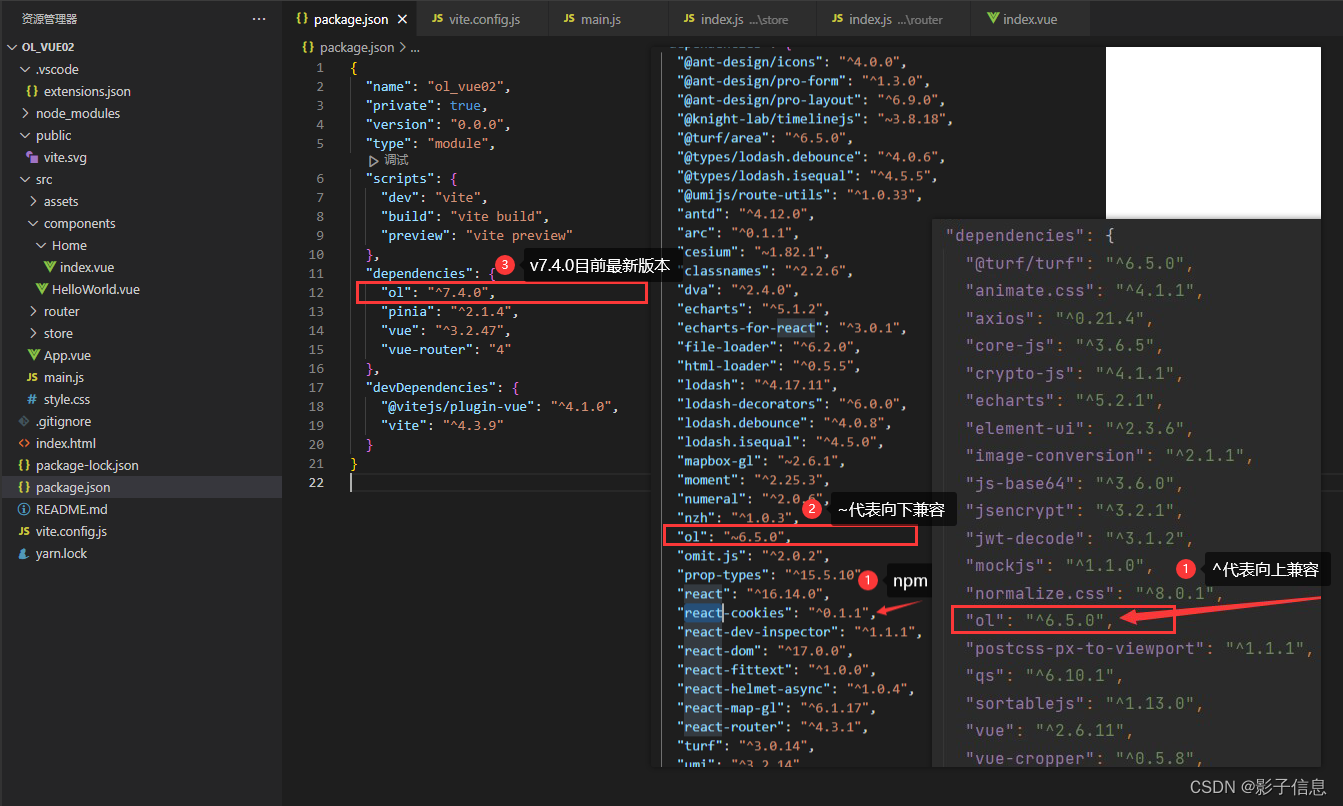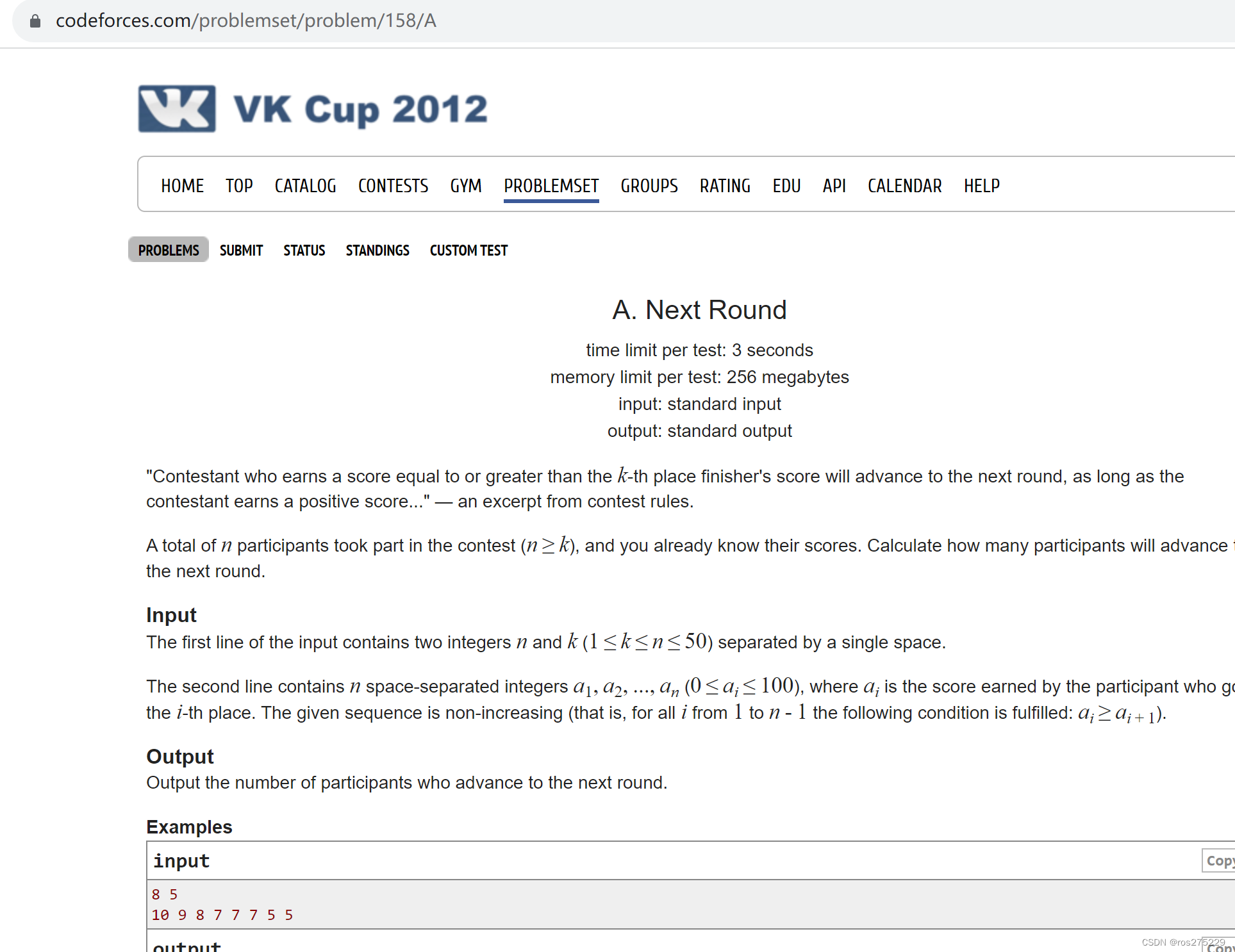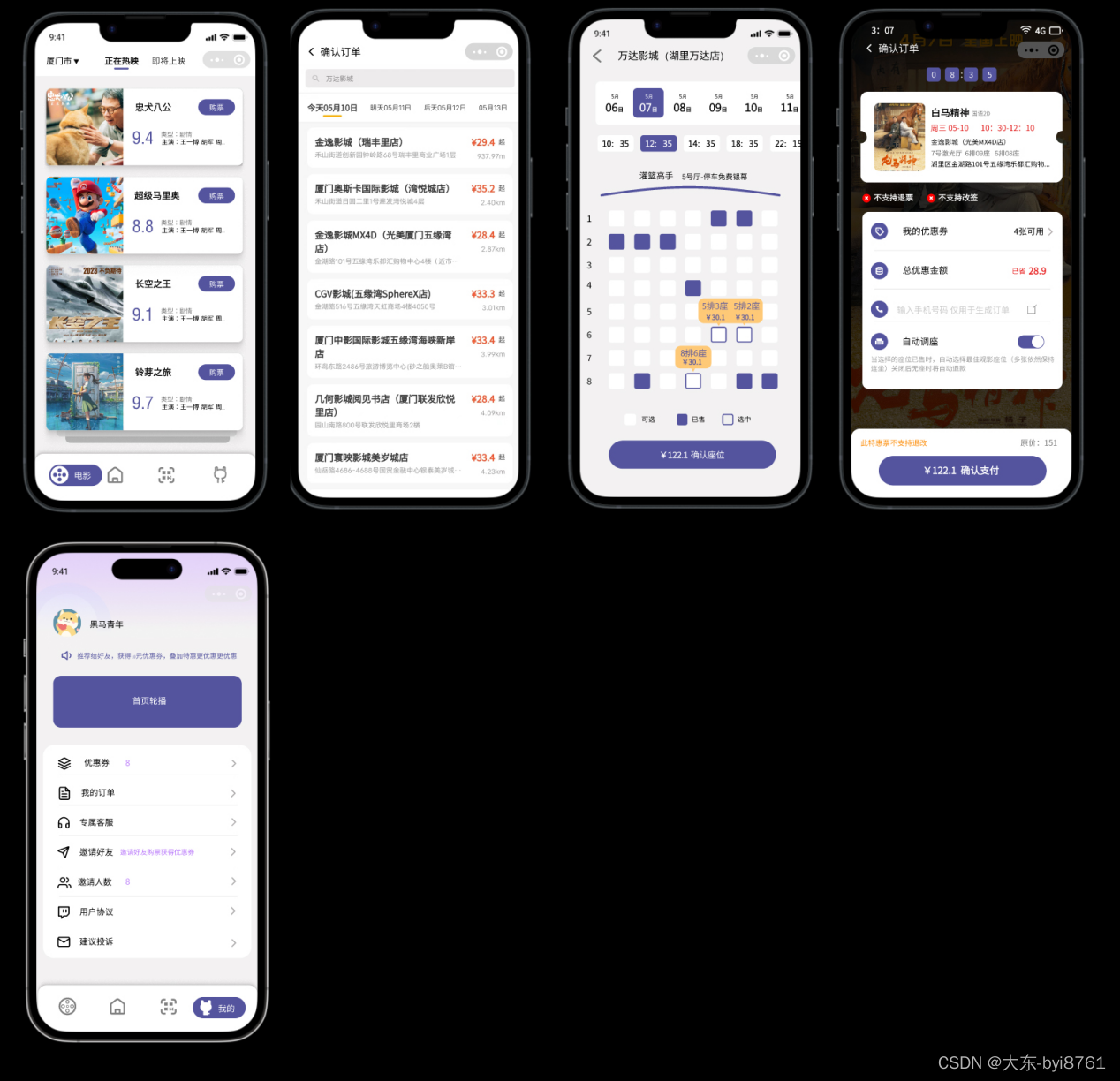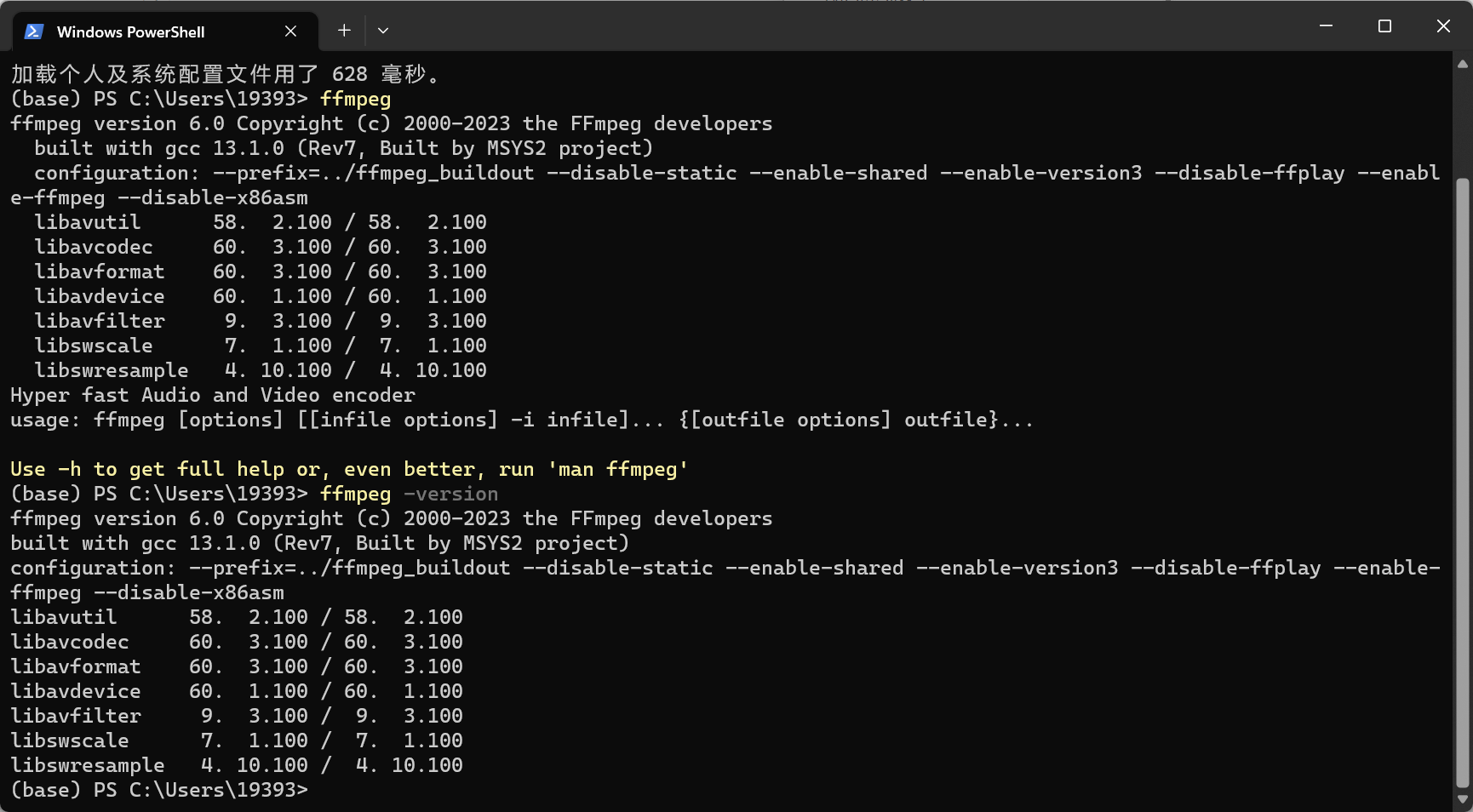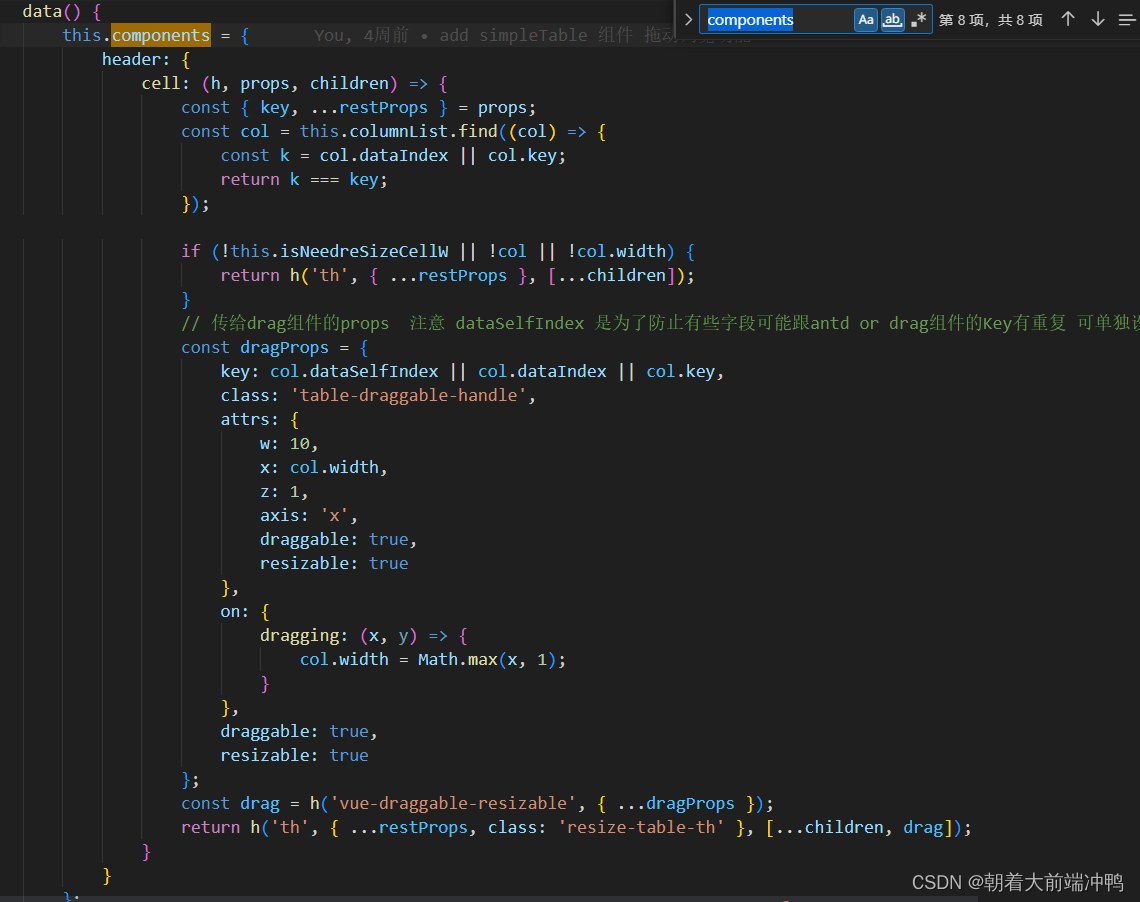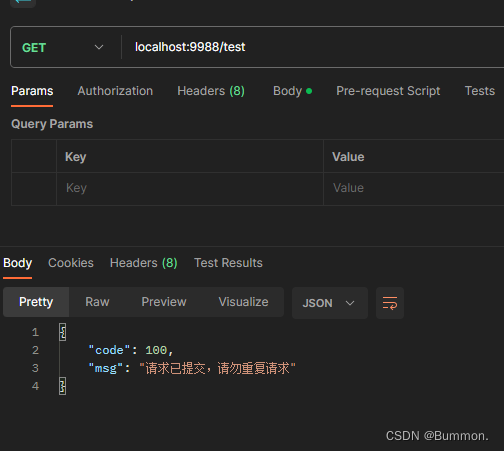文章目录
- 1. 文件目录操作相关的类
- 2. 实例概述
- 2.1 实例功能
- 2.2 信号发射信息的获取
- 3. QCoreApplication 类
- 4. QFile类
- 5. QFileInfo类
- 6. QDir类
- 7. QTemporaryDir 和QTemporaryFile
- 8. QFileSystemWatcher 类
- 9. 框架和源码
- 9.1 可视化UI设计
- 9.2 dialog.cpp
1. 文件目录操作相关的类
Qt 为文件和目录操作提供了一些类,利用这些类可以方便地实现一些操作。Qt 提供的与文件和目录操作相关的类包括以下几个。
QCoreApplication:用于提取应用程序路径、程序名等文件信息
-
QFile: 除了打开文件操作外,QFile 还有复制文件、删除文件等功能
-
QFileInfo:用于提取文件的信息,包括路径、文件名、后缀等。
-
QDir: 用于提取目录或文件信息,获取一个目录下的文件或目录列表,创建或删除目录和文件,文件重命名等操作。
-
QTemporaryDir和QTemporaryFile:用于创建临时目录和临时文件
-
QFileSystemWatcher: 文件和目录监听类,监听目录下文件的添加、删除等变化,监听文件修改变化。
这些类基本涵盖了文件操作需要的主要功能,有些功能还在某些类里重复出现,例如 QFile和 QDir 都具有删除文件、判断文件是否存在的功能。
2. 实例概述
2.1 实例功能
实例 samp7_3 演示前述各种目录与文件操作类的主要功能,图 7-3 是实例运行时的窗口。
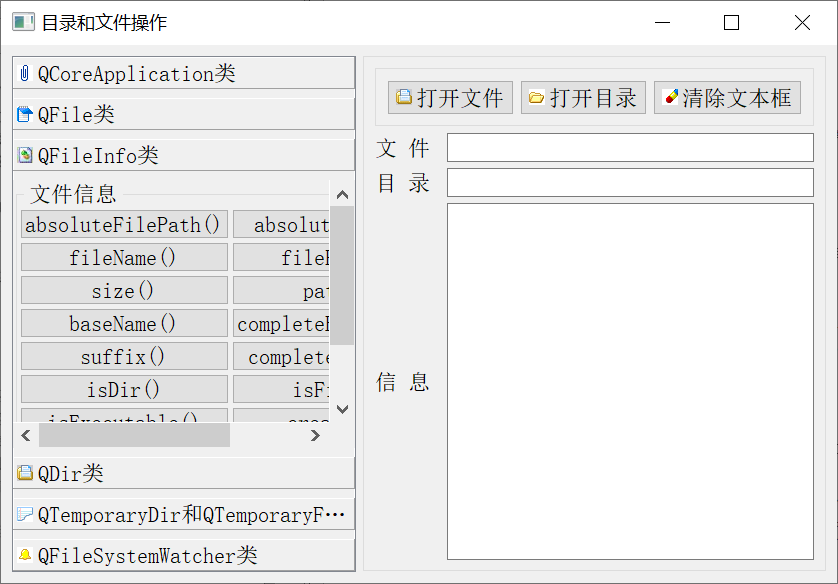
窗口左侧是一个QToolBox 组件,分为6组,每一组是一个或两个类的功能演示,在每个组里放置些QPushButton 按钮,每个按钮主要调用类的某个函数,按钮的标题就是使用的函数的名称。
窗口右侧是显示区,可以选择一个目录、一个文件,然后左侧的功能基本上都是对选择的目录或文件进行操作,右下方是一个 QPlainTextEdit 组件,用于显示信息。
2.2 信号发射信息的获取
每个按钮一般用函数名称作为标题,例如“QFilelnfo 类”分组里的按钮“baseName()”是要演示 QFilelnfo 的 baseName()函数。另外,将 Qt 帮助文件里的这个函数的基本描述文字复制作为按钮的 ToolTip 文字,例如“baseName()”按钮的 ToolTip 属性是“Returns the base name of the filewithout the path”
在按钮被单击时,先显示按钮的标题和 TolTip 信息,以便明显地知道按钮演示的功能。例如,“baseName()”按钮的 clicked()槽函数代码如下:
void Dialog::on pushButton 30 clicked()
{//QFileInfo,basename()
QPushButton *btn = static cast<QPushButton*>(sender());
ui->plainTextEdit->appendPlainText (btn->text();
ui->plainTextEdit->appendplainText(btn->toolTip()+"\n");
QFileInfo fileInfo(ui->editFile->text());
QString str=fileInfo.baseName();
ui->plainTextEdit->appendPlainTextistr+"n");
}
代码的前 3 行是用于获取按钮对象,并显示按钮的 text 和 toolTip 文字。
这里用到了 QObject::sender()函数,该函数用于在槽函数里获取发射信号的对象。因为这个函数是按钮的 clicked()信号的槽函数,所以,sender()获取的信号发射对象就是这个按钮。然后将此对象转换为QPushButton 类型变量 btn,就可以访问 btn 的text()和 toolTip()函数了。
这种方法的优点是没有出现对象的 ObjectName,这3 行代码可以在任何一个按钮的 clicked()信号槽函数里出现。如果是直接用按钮的 ObiectName,则每个按钮里的代码里需要修改名称。本实例有几十个按钮,工作量很大,也容易遗漏了修改名称。
对上面的代码还可以进一步优化,因为每个按钮的槽函数里都要重复这 3 行代码,将其编写为一个函数,然后在按钮的响应代码里调用。优化后的代码如下:
void Dialog::on_pushButton_30_clicked()
{//QFileInfo.basename()
showBtnInfo(sender());
QFileInfo fileInfo(ui->editFile->text());
QString str=fileInfo.baseName();
ui->plainTextEdit->appendPlainText(str+"\n");
}
void Dialog::showBtnInfo(QObject *btn)
{ //显示btn的信息
QPushButton *theBtn =static_cast<QPushButton*>(btn);
ui->plainTextEdit->appendPlainText(theBtn->text());
ui->plainTextEdit->appendPlainText(theBtn->toolTip()+"\n");
}
在主窗口类中定义一个私有函数 showBtnInfo(),接收 QObject *btn 对象作为输入参数,将
QObject 对象转换为QPushButton 对象,然后显示按钮的 text和 toolTip。
在按钮的响应代码里只需用一行语句调用 showBtnInfo()函数,并将 sender()作为参数传递。
本实例有几十个按钮,每个按钮的响应代码的第一行都是 showBtnInfo(sender0),这样可以大大简化代码。
3. QCoreApplication 类
QCoreApplication 是为无 GUI 应用提供事件循环的类,是所有应用程序类的基类,其子类QGuiApplication 为有 GUI 界面的应用程序提供流控制和主要的设定,QGuiApplication 的子类QApplication 为基于QWidget 的应用程序提供支持,包括界面的初始化等。
创建的Qt Widget Application 都是基于QApplication 的,在main()函数里可以看到QApplication的应用。
QCoreApplication 提供了一些有用的静态函数,可以获取应用程序的名称、启动路径等信息,几个函数的名称和功能见表 7-4(省略了函数参数中的 const 关键字)。
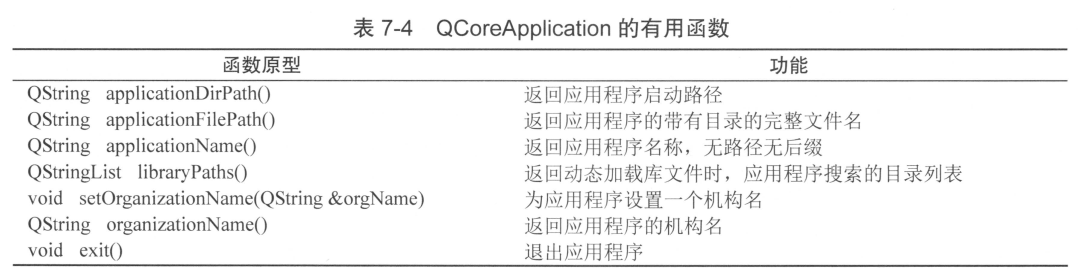
4. QFile类
前两节使用 QFile 类进行文件的操作,应用了 QFile::open()函数。除了打开文件提供读写操作外,QFile 还有一些静态函数和成员函数用于文件操作。表 7-5 是 QFile 的一些静态函数(省略了函数参数中的 const 关键字)。
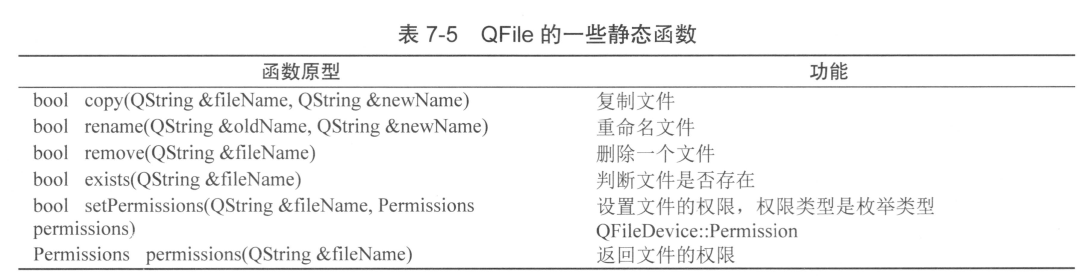
静态函数是无需创建 QFile 类对象实例就可以调用的函数,例如使用静态函数 exists()判断个文件是否存在的代码如下:
void Dialog::on_pushButton_51_clicked()
{
showBtnInfo(sender());
QString sous=ui->editFile->text(); //源文件
bool the=QFile::exists(sous);
if(the)
ui->plainTextEdit->appendPlainText(+"true \n");
else
ui->plainTextEdit->appendPlainText(+"false \n");
}
QFile 还提供了对应的成员函数,见表 7-6(省略了函数参数中的 const 关键字)。
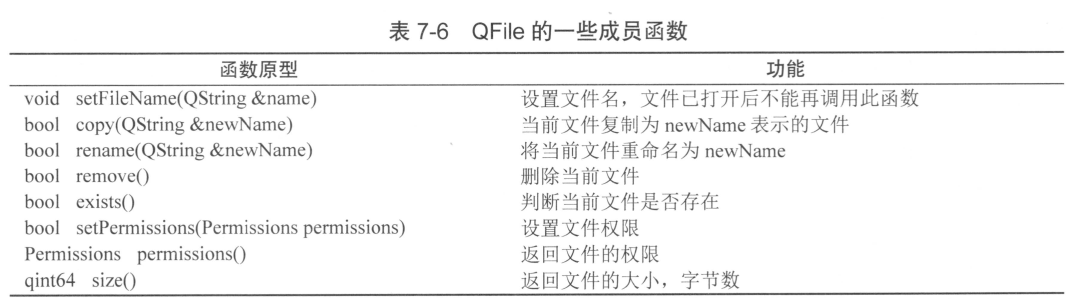
创建 QFile 对象时可以在构造函数里指定文件名,也可以用 setFileName()指定文件,但是文件打开后不能再调用 setFileName()函数。指定的文件作为 QFile 对象的当前文件,然后成员函数copy()、rename()等都是基于当前文件的操作。
5. QFileInfo类
QFileInfo 类的接口函数提供文件的各种信息。QFilelnfo 对象创建时可以指定一个文件名作为当前文件,也可以用 setFile()函数指定一个文件作为当前文件。
QFileInfo 常见接口函数和功能见表7 -7。除了一个静态函数 exists()之外,其他都是公共接口函数,接口函数的操作都是针对当前文件(省略了函数参数中的 const 关键字)。
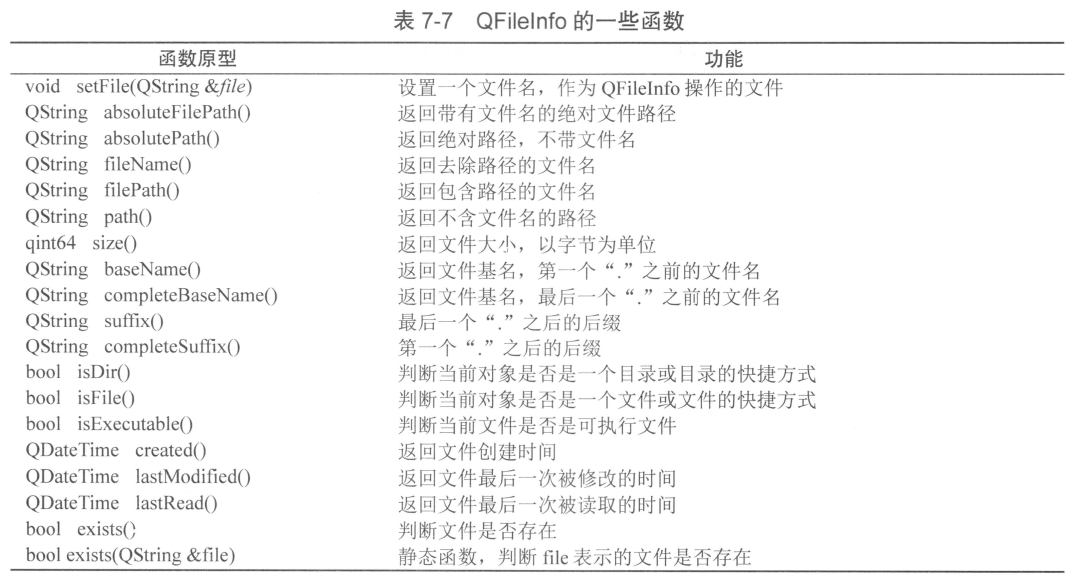
OFilelnfo 提供的这些函数可以提取文件的信息,包括目录名、文件基名 (不带后缀)、文件后缀等,利用这些函数可以实现灵活的文件操作。例如,下面的代码是利用 QFile::rename()函数和QFilelnfo 的一些功能实现文件重命名功能的代码,其中就用到了提取路径、提取文件基名的功能。
void Dialog::on_pushButton_50_clicked()
{//QFile::rename()
showBtnInfo(sender());
QString sous=ui->editFile->text(); //源文件
QFileInfo fileInfo(sous);//源文件信息
QString newFile=fileInfo.path()+"/"+fileInfo.baseName()+".XYZ"; //更改文件后缀为".XYZ"
QFile::rename(sous,newFile); //重命名文件
ui->plainTextEdit->appendPlainText("源文件:"+sous);
ui->plainTextEdit->appendPlainText("重命名为:"+newFile+"\n");
}
表 7-7 中的函数的使用方法和执行效果不再详细列举和说明,运行实例 samp7_3 观察执行结果,可参考 Qt 帮助文件或 samp7_3 的源程序看函数使用方法。
6. QDir类
QDir 是进行目录操作的类,在创建 QDir 对象时传递一个目录字符串作为当前目录,然后QDir函数就可以针对当前目录或目录下的文件进行操作。表 7-8 是QDir 的一些静态函数(省略了函数参数中的 const 关键字)。


在使用 QFileDialog 选择打开一个文件或目录时需要传递一个初始目录,这个时候就可以使用QDir:: currentPath()获取应用程序当前目录作为初始目录,前面一些实例程序的代码中已经用到过这个功能。
表 7-9 是 QDir 的一些公共接口函数(省略了函数参数中的 const 关键字)。
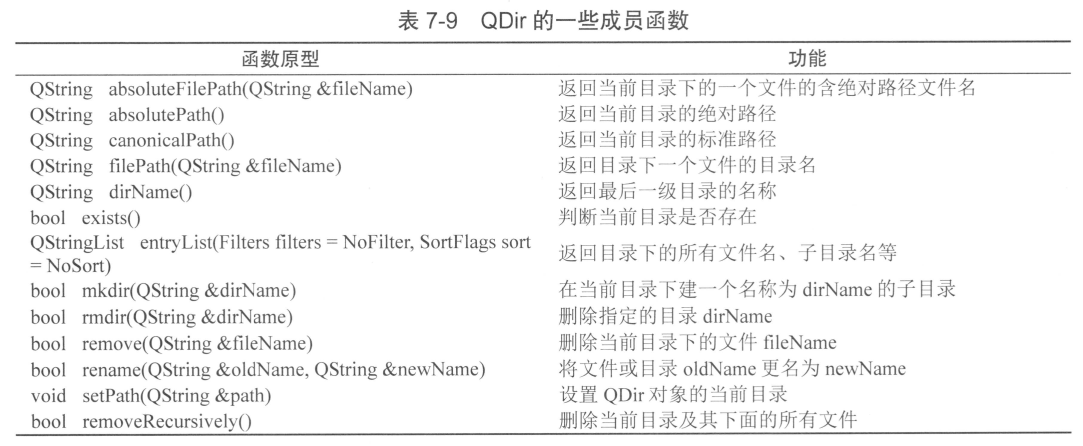
获取目录下的目录或文件列表的函数 entryList()需要传递 QDir.:Filter 枚举类型的参数以获取不同的结果,QDir::Filter 枚举类型的常用取值如下
- QDir::AllDirs:列出所有目录名。
- QDir::Files:列出所有文件。
- QDir::Drives:列出所有盘符 (Unix 系统下无效)。
- QDir::NoDotAndDotDot: 不列出特殊的符号,如“.”和“…”。
- QDir::AIlEntries:列出目录下所有项目。
列出所有子目录的程序如下:
void Dialog::on_pushButton_11_clicked()
{//列出子目录
showBtnInfo(sender());
QDir dir(ui->editDir->text());
QStringList strList=dir.entryList(QDir::Dirs | QDir::NoDotAndDotDot);
ui->plainTextEdit->appendPlainText("所选目录下的所有目录:");
for(int i=0;i<strList.count();i++)
ui->plainTextEdit->appendPlainText(strList.at(i));
ui->plainTextEdit->appendPlainText("\n");
}
列出一个目录下所有文件的程序如下:
void Dialog::on_pushButton_17_clicked()
{//列出所有文件
showBtnInfo(sender());
QDir dir(ui->editDir->text());
QStringList strList=dir.entryList(QDir::Files);
ui->plainTextEdit->appendPlainText("所选目录下的所有文件:");
for(int i=0;i<strList.count();i++)
ui->plainTextEdit->appendPlainText(strList.at(i));
ui->plainTextEdit->appendPlainText("\n");
}
7. QTemporaryDir 和QTemporaryFile
QTemporaryDir 是用于创建、删除临时目录的类,其主要函数见表 7-10。

在系统临时目录,即 QDir::tepPath 目录下创建一个临时目录,临时目录名称以QCoreApplication::applicationName()为前缀,后加 6个字符。临时目录可以设置为使用完后自动删除,即临时目录变量删除时,临时目录也删除。
QTemporaryFile 是用于创建临时文件的类,临时文件保存在系统临时目录下。临时文件以QCoreApplication::applicationName()作为文件名,以“XXXXXX”6个随机数字作为文件后缀。将QTemporaryFile::setAutoRemove()函数设置为是否自动删除临时文件,QTemporaryFile::open()函数用于打开临时文件,只有打开临时文件,才实际创建了此文件。
8. QFileSystemWatcher 类
QFileSystemWatcher 是对目录和文件进行监听的类。把某些目录或文件添加到 QFileSystemWatcher 对象的监听列表后,当目录下发生文件新建、删除等操作时会发射 directoryChanged()信号,当监听的文件发生修改、重命名等操作时,会发射 fileChanged()信号。所以,这个类在进行目录或文件监听时起作用。
QFileSystemWatcher 的主要接口函数见表 7-11(省略了函数参数中的 const 关键字)。
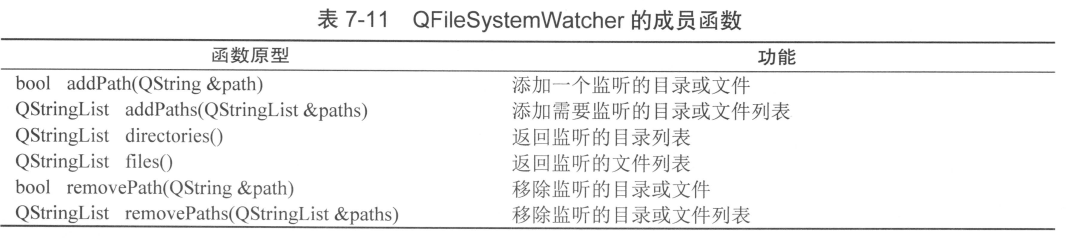
QFileSystemWatcher 有两个信号,分别是目录变化和文件变化时发射的信号。
[signal] void QFileSystemWatcher::directoryChanged(const QString &path)
[signal] void QFileSystemWatcher::fileChanged(const QString &path)
图 7-4 是实例中测试 QFileSystemWatcher 的界面。首先打开一个目录和一个文件,单击addPath()开始监听”按钮将文件和目录都添加到监听列表,并且将信号与槽函数关联起来。然后在目录下复制某个文件,会发射 directoryChanged()信号,重命名所监听的文件后会发射 fileChanged()信号,如图 7-4 所示的运行结果。
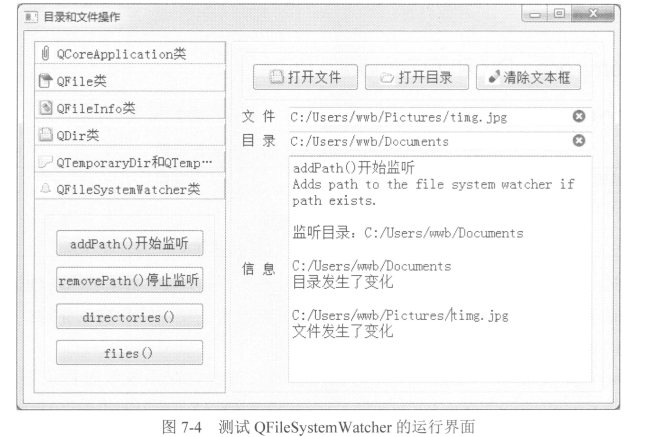
为了测试QFileSystemWatcher 的功能,在主窗口类中定义了 QFileSystemWatcher 类型的变量和两个信号的槽函数,定义如下:
private:
QFileSystemWatcher fileWatcher;
public slots:
void on_directoryChanged(const QString path);
void on_fileChanged(const QString path);
两个槽函数仅是显示传递的参数,并显示提示文字,其代码如下:
void Dialog::on_directoryChanged(const QString path)
{ //directoryChanged()信号的槽函数
ui->plainTextEdit->appendPlainText(path);
ui->plainTextEdit->appendPlainText("目录发生了变化\n");
}
void Dialog::on_fileChanged(const QString path)
{//fileChanged()信号的槽函数
ui->plainTextEdit->appendPlainText(path);
ui->plainTextEdit->appendPlainText("文件发生了变化\n");
}
图7-4中QFileSystemWatcher 分组里“addPath()开始监听”和“removePath()停止监听”两个按钮的代码如下:
void Dialog::on_pushButton_46_clicked()
{//开始监听,addPath()
showBtnInfo(sender());
ui->plainTextEdit->appendPlainText("监听目录:"+ui->editDir->text()+"\n");
fileWatcher.addPath(ui->editDir->text());//添加监听目录
fileWatcher.addPath(ui->editFile->text());//添加监听文件
QObject::connect(&fileWatcher,&QFileSystemWatcher::directoryChanged,
this,&Dialog::on_directoryChanged); //directoryChanged
QObject::connect(&fileWatcher,&QFileSystemWatcher::fileChanged,
this,&Dialog::on_fileChanged); //fileChanged
}
void Dialog::on_pushButton_47_clicked()
{//停止监听,removePath()
showBtnInfo(sender());
ui->plainTextEdit->appendPlainText("停止监听目录:"+ui->editDir->text()+"\n");
fileWatcher.removePath(ui->editDir->text());//
fileWatcher.removePath(ui->editFile->text());//
QObject::disconnect(&fileWatcher,&QFileSystemWatcher::directoryChanged,
this,&Dialog::on_directoryChanged); //directoryChanged
QObject::disconnect(&fileWatcher,&QFileSystemWatcher::fileChanged,
this,&Dialog::on_fileChanged); //fileChanged
}
采用 addPath()函数添加目录和文件后,将信号和槽函数关联起来,开始监听。
停止监听时,用 removePath()函数移除监听的目录和文件,并用 disconnect()解除信号与槽的关联。
9. 框架和源码
9.1 可视化UI设计
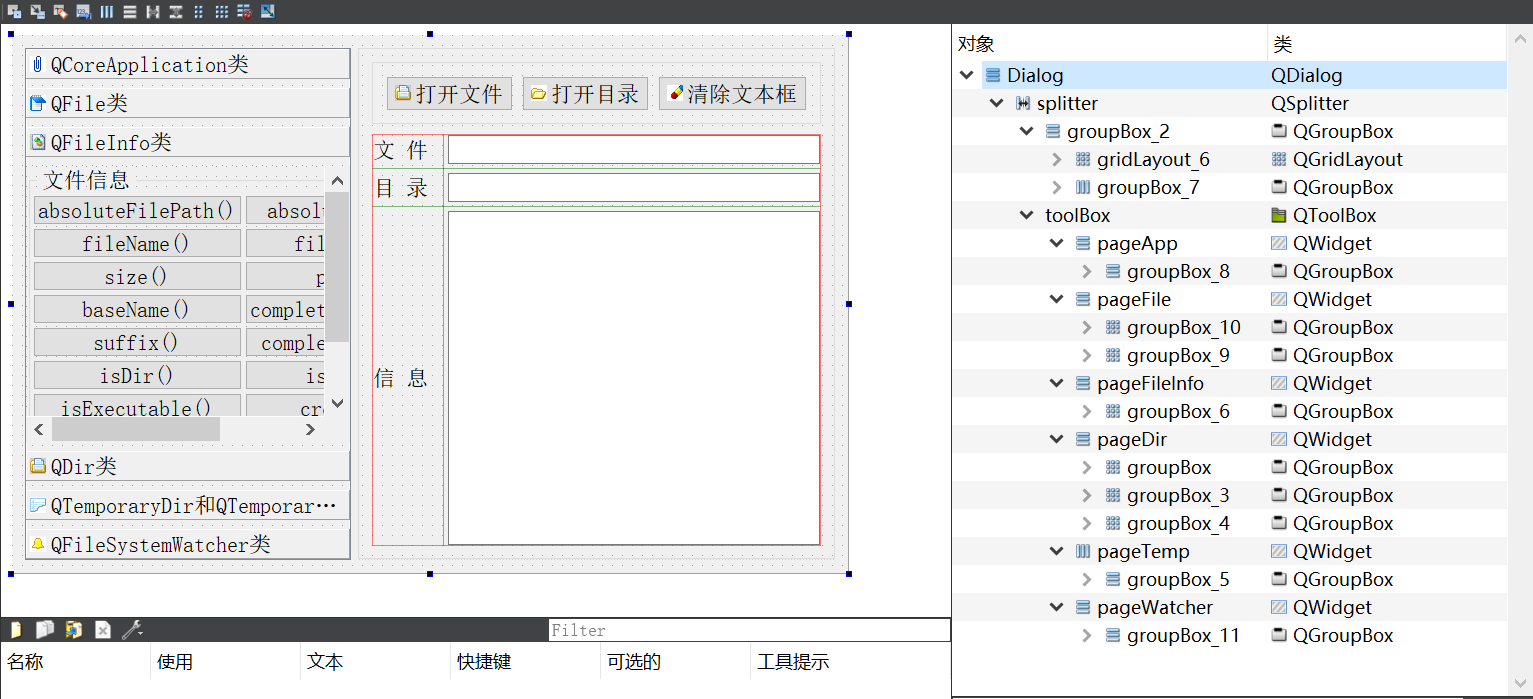
9.2 dialog.cpp
#include "dialog.h"
#include "ui_dialog.h"
#include <QFileDialog>
#include <QDateTime>
#include <QTemporaryDir>
#include <QTemporaryFile>
void Dialog::showBtnInfo(QObject *btn)
{ //显示btn的信息
QPushButton *theBtn =static_cast<QPushButton*>(btn);
ui->plainTextEdit->appendPlainText(theBtn->text());
ui->plainTextEdit->appendPlainText(theBtn->toolTip()+"\n");
}
void Dialog::on_directoryChanged(const QString path)
{ //directoryChanged()信号的槽函数
ui->plainTextEdit->appendPlainText(path);
ui->plainTextEdit->appendPlainText("目录发生了变化\n");
}
void Dialog::on_fileChanged(const QString path)
{//fileChanged()信号的槽函数
ui->plainTextEdit->appendPlainText(path);
ui->plainTextEdit->appendPlainText("文件发生了变化\n");
}
Dialog::Dialog(QWidget *parent) :
QDialog(parent),
ui(new Ui::Dialog)
{
ui->setupUi(this);
this->setWindowFlags(Qt::Window);
}
Dialog::~Dialog()
{
delete ui;
}
void Dialog::on_pushButton_clicked()
{
showBtnInfo(sender());
QString str=QCoreApplication::applicationDirPath();
ui->plainTextEdit->appendPlainText(str+"\n");
}
void Dialog::on_pushButton_2_clicked()
{
showBtnInfo(sender());
QString str=QCoreApplication::applicationFilePath();
ui->plainTextEdit->appendPlainText(str+"\n");
}
void Dialog::on_pushButton_3_clicked()
{
showBtnInfo(sender());
QString str=QCoreApplication::applicationName();
ui->plainTextEdit->appendPlainText(str+"\n");
}
void Dialog::on_pushButton_4_clicked()
{
showBtnInfo(sender());
QStringList strList=QCoreApplication::libraryPaths();
for (int i=0;i<strList.count();i++)
ui->plainTextEdit->appendPlainText(strList.at(i));
ui->plainTextEdit->appendPlainText("");
}
void Dialog::on_pushButton_5_clicked()
{
ui->plainTextEdit->clear();
}
void Dialog::on_pushButton_41_clicked()
{//打开文件
QString curDir=QDir::currentPath();
QString aFile=QFileDialog::getOpenFileName(this,"打开一个文件",curDir,"所有文件(*.*)");
ui->editFile->setText(aFile);
}
void Dialog::on_pushButton_45_clicked()
{
QString curDir=QDir::currentPath();
QString aDir=QFileDialog::getExistingDirectory(this,"选择一个目录",curDir,QFileDialog::ShowDirsOnly);
ui->editDir->setText(aDir);
}
void Dialog::on_pushButton_28_clicked()
{//QFileInfo::absoluteFilePath()
showBtnInfo(sender());
QFileInfo fileInfo(ui->editFile->text());
QString str=fileInfo.absoluteFilePath();
ui->plainTextEdit->appendPlainText(str+"\n");
}
void Dialog::on_pushButton_29_clicked()
{//QFileInfo::absolutePath()
showBtnInfo(sender());
QFileInfo fileInfo(ui->editFile->text());
QString str=fileInfo.absolutePath();
ui->plainTextEdit->appendPlainText(str+"\n");
}
void Dialog::on_pushButton_30_clicked()
{//QFileInfo.basename()
showBtnInfo(sender());
QFileInfo fileInfo(ui->editFile->text());
QString str=fileInfo.baseName();
ui->plainTextEdit->appendPlainText(str+"\n");
}
void Dialog::on_pushButton_31_clicked()
{
showBtnInfo(sender());
QFileInfo fileInfo(ui->editFile->text());
QString str=fileInfo.completeBaseName();
ui->plainTextEdit->appendPlainText(str+"\n");
}
void Dialog::on_pushButton_32_clicked()
{
showBtnInfo(sender());
QFileInfo fileInfo(ui->editFile->text());
QString str=fileInfo.completeSuffix();
ui->plainTextEdit->appendPlainText(str+"\n");
}
void Dialog::on_pushButton_27_clicked()
{
showBtnInfo(sender());
QFileInfo fileInfo(ui->editFile->text());
bool the=fileInfo.exists();
if(the)
ui->plainTextEdit->appendPlainText(+"true \n");
else
ui->plainTextEdit->appendPlainText(+"false \n");
}
void Dialog::on_pushButton_39_clicked()
{
showBtnInfo(sender());
QFileInfo fileInfo(ui->editFile->text());
QString str=fileInfo.suffix();
ui->plainTextEdit->appendPlainText(str+"\n");
}
void Dialog::on_pushButton_33_clicked()
{
showBtnInfo(sender());
QFileInfo fileInfo(ui->editFile->text());
QString str=fileInfo.fileName();
ui->plainTextEdit->appendPlainText(str+"\n");
}
void Dialog::on_pushButton_34_clicked()
{
showBtnInfo(sender());
QFileInfo fileInfo(ui->editFile->text());
QString str=fileInfo.filePath();
ui->plainTextEdit->appendPlainText(str+"\n");
}
void Dialog::on_pushButton_42_clicked()
{
showBtnInfo(sender());
QFileInfo fileInfo(ui->editDir->text());
bool the=fileInfo.isDir();
if(the)
ui->plainTextEdit->appendPlainText(+"true \n");
else
ui->plainTextEdit->appendPlainText(+"false \n");
}
void Dialog::on_pushButton_43_clicked()
{
showBtnInfo(sender());
QFileInfo fileInfo(ui->editFile->text());
bool the=fileInfo.isFile();
if(the)
ui->plainTextEdit->appendPlainText(+"true \n");
else
ui->plainTextEdit->appendPlainText(+"false \n");
}
void Dialog::on_pushButton_35_clicked()
{
showBtnInfo(sender());
QFileInfo fileInfo(ui->editFile->text());
bool the=fileInfo.isExecutable();
if(the)
ui->plainTextEdit->appendPlainText(+"true \n");
else
ui->plainTextEdit->appendPlainText(+"false \n");
}
void Dialog::on_pushButton_37_clicked()
{
showBtnInfo(sender());
QFileInfo fileInfo(ui->editFile->text());
QString str=fileInfo.path();
ui->plainTextEdit->appendPlainText(str+"\n");
}
void Dialog::on_pushButton_36_clicked()
{
showBtnInfo(sender());
QFileInfo fileInfo(ui->editFile->text());
QDateTime dt=fileInfo.lastModified();
QString str=dt.toString("yyyy-MM-dd hh:mm:ss");
ui->plainTextEdit->appendPlainText(str+"\n");
}
void Dialog::on_pushButton_44_clicked()
{
showBtnInfo(sender());
QFileInfo fileInfo(ui->editFile->text());
QDateTime dt=fileInfo.lastRead();
QString str=dt.toString("yyyy-MM-dd hh:mm:ss");
ui->plainTextEdit->appendPlainText(str+"\n");
}
void Dialog::on_pushButton_38_clicked()
{
showBtnInfo(sender());
QFileInfo fileInfo(ui->editFile->text());
qint64 dt=fileInfo.size();
QString str=QString("%1 Bytes").arg(dt);
ui->plainTextEdit->appendPlainText(str+"\n");
}
void Dialog::on_pushButton_10_clicked()
{
showBtnInfo(sender());
QString str=QDir::tempPath();
ui->plainTextEdit->appendPlainText(str+"\n");
}
void Dialog::on_pushButton_9_clicked()
{
showBtnInfo(sender());
QString str=QDir::rootPath();
ui->plainTextEdit->appendPlainText(str+"\n");
}
void Dialog::on_pushButton_8_clicked()
{
showBtnInfo(sender());
QString str=QDir::homePath();
ui->plainTextEdit->appendPlainText(str+"\n");
}
void Dialog::on_pushButton_6_clicked()
{
showBtnInfo(sender());
QString str=QDir::currentPath();
ui->plainTextEdit->appendPlainText(str+"\n");
}
void Dialog::on_pushButton_7_clicked()
{
showBtnInfo(sender());
QFileInfoList strList=QDir::drives();
for(int i=0;i<strList.count();i++)
ui->plainTextEdit->appendPlainText(strList.at(i).path());
ui->plainTextEdit->appendPlainText("\n");
}
void Dialog::on_pushButton_13_clicked()
{//absoluteFilePath(),
showBtnInfo(sender());
QDir dir(ui->editDir->text());
QString str=dir.absoluteFilePath(ui->editFile->text());
ui->plainTextEdit->appendPlainText(str+"\n");
}
void Dialog::on_pushButton_14_clicked()
{
showBtnInfo(sender());
QDir dir(ui->editDir->text());
QString str=dir.absolutePath();
ui->plainTextEdit->appendPlainText(str+"\n");
}
void Dialog::on_pushButton_15_clicked()
{
showBtnInfo(sender());
QDir dir(ui->editDir->text());
QString str=dir.canonicalPath();
ui->plainTextEdit->appendPlainText(str+"\n");
}
void Dialog::on_pushButton_19_clicked()
{
showBtnInfo(sender());
QDir dir(ui->editDir->text());
QString str=dir.filePath(ui->editFile->text());
ui->plainTextEdit->appendPlainText(str+"\n");
}
void Dialog::on_pushButton_16_clicked()
{
showBtnInfo(sender());
QDir dir(ui->editDir->text());
QString str=dir.dirName();
ui->plainTextEdit->appendPlainText(str+"\n");
}
void Dialog::on_pushButton_18_clicked()
{
showBtnInfo(sender());
QDir dir(ui->editDir->text());
bool the=dir.exists();
if (the)
ui->plainTextEdit->appendPlainText("true \n");
else
ui->plainTextEdit->appendPlainText("false \n");
}
void Dialog::on_pushButton_17_clicked()
{//列出所有文件
showBtnInfo(sender());
QDir dir(ui->editDir->text());
QStringList strList=dir.entryList(QDir::Files);
ui->plainTextEdit->appendPlainText("所选目录下的所有文件:");
for(int i=0;i<strList.count();i++)
ui->plainTextEdit->appendPlainText(strList.at(i));
ui->plainTextEdit->appendPlainText("\n");
}
void Dialog::on_pushButton_11_clicked()
{//列出子目录
showBtnInfo(sender());
QDir dir(ui->editDir->text());
QStringList strList=dir.entryList(QDir::Dirs | QDir::NoDotAndDotDot);
ui->plainTextEdit->appendPlainText("所选目录下的所有目录:");
for(int i=0;i<strList.count();i++)
ui->plainTextEdit->appendPlainText(strList.at(i));
ui->plainTextEdit->appendPlainText("\n");
}
void Dialog::on_pushButton_24_clicked()
{
showBtnInfo(sender());
QString sous(ui->editDir->text());
QDir dir(sous);
bool ok=dir.rmdir(sous);
if (ok)
ui->plainTextEdit->appendPlainText("成功删除所选目录\n"+sous+"\n");
else
ui->plainTextEdit->appendPlainText("删除失败\n");
}
void Dialog::on_pushButton_20_clicked()
{
showBtnInfo(sender());
QString subDir="subdir1";
QDir dir(ui->editDir->text());
bool ok=dir.mkdir(subDir);
if (ok)
ui->plainTextEdit->appendPlainText("所选目录下成功新建一个目录 "+subDir+"\n");
else
ui->plainTextEdit->appendPlainText("创建目录失败\n");
}
void Dialog::on_pushButton_26_clicked()
{
showBtnInfo(sender());
QString curDir=QDir::currentPath();
QDir lastDir(curDir);
ui->plainTextEdit->appendPlainText("选择目录之前:"+lastDir.absolutePath());
QString aDir=QFileDialog::getExistingDirectory(this,"选择一个目录",curDir,QFileDialog::ShowDirsOnly);
if (aDir.isEmpty())
return;
ui->editDir->setText(aDir);
lastDir.setPath(aDir);
ui->plainTextEdit->appendPlainText("选择目录之后:"+lastDir.absolutePath()+"\n");
}
void Dialog::on_pushButton_22_clicked()
{
showBtnInfo(sender());
QDir dir(ui->editDir->text());
QString sous(ui->editFile->text());
bool ok= dir.remove(sous);
if (ok)
ui->plainTextEdit->appendPlainText("删除文件:"+sous+"\n");
else
ui->plainTextEdit->appendPlainText("删除文件失败\n");
}
void Dialog::on_pushButton_12_clicked()
{
showBtnInfo(sender());
QDir dir(ui->editDir->text());
bool ok= dir.removeRecursively();
if (ok)
ui->plainTextEdit->appendPlainText("删除目录及文件成功\n");
else
ui->plainTextEdit->appendPlainText("删除目录及文件失败\n");
}
void Dialog::on_pushButton_23_clicked()
{
showBtnInfo(sender());
QDir dir(ui->editDir->text());
QString sous=ui->editFile->text(); //源文件
QFileInfo fileInfo(sous);//
QString newFile=fileInfo.path()+"/"+fileInfo.baseName()+".XYZ";
dir.rename(sous,newFile);
ui->plainTextEdit->appendPlainText("源文件:"+sous);
ui->plainTextEdit->appendPlainText("重命名为:"+newFile+"\n");
}
void Dialog::on_pushButton_21_clicked()
{//QTemporaryDir
showBtnInfo(sender());
QTemporaryDir dir;
dir.setAutoRemove(true);
ui->plainTextEdit->appendPlainText(dir.path()+"\n");
}
void Dialog::on_pushButton_25_clicked()
{//QTemporaryFile
showBtnInfo(sender());
QTemporaryFile aFile;
aFile.setAutoRemove(true);
aFile.open();
ui->plainTextEdit->appendPlainText(aFile.fileName()+"\n");
}
void Dialog::on_pushButton_40_clicked()
{
QCoreApplication::exit();
}
void Dialog::on_pushButton_48_clicked()
{
showBtnInfo(sender());
QString sous=ui->editFile->text(); //源文件
QFileInfo fileInfo(sous);//
QString newFile=fileInfo.path()+"/"+fileInfo.baseName()+"--副本."+fileInfo.suffix();
QFile::copy(sous,newFile);
ui->plainTextEdit->appendPlainText("源文件:"+sous);
ui->plainTextEdit->appendPlainText("复制为文件:"+newFile+"\n");
}
void Dialog::on_pushButton_51_clicked()
{
showBtnInfo(sender());
QString sous=ui->editFile->text(); //源文件
bool the=QFile::exists(sous);
if(the)
ui->plainTextEdit->appendPlainText(+"true \n");
else
ui->plainTextEdit->appendPlainText(+"false \n");
}
void Dialog::on_pushButton_54_clicked()
{
showBtnInfo(sender());
QString sous=ui->editFile->text(); //源文件
QFile file(sous);
bool the=file.exists();
if(the)
ui->plainTextEdit->appendPlainText(+"true \n");
else
ui->plainTextEdit->appendPlainText(+"false \n");
}
void Dialog::on_pushButton_53_clicked()
{
showBtnInfo(sender());
QString sous=ui->editFile->text(); //源文件
QFile file(sous);
QFileInfo fileInfo(sous);//
QString newFile=fileInfo.path()+"/"+fileInfo.baseName()+"--副本."+fileInfo.suffix();
file.copy(newFile);
ui->plainTextEdit->appendPlainText("源文件:"+sous);
ui->plainTextEdit->appendPlainText("复制为文件:"+newFile+"\n");
}
void Dialog::on_pushButton_49_clicked()
{
showBtnInfo(sender());
QString sous=ui->editFile->text(); //源文件
QFile::remove(sous);
ui->plainTextEdit->appendPlainText("删除文件:"+sous+"\n");
}
void Dialog::on_pushButton_50_clicked()
{//QFile::rename()
showBtnInfo(sender());
QString sous=ui->editFile->text(); //源文件
QFileInfo fileInfo(sous);//源文件信息
QString newFile=fileInfo.path()+"/"+fileInfo.baseName()+".XYZ"; //更改文件后缀为".XYZ"
QFile::rename(sous,newFile); //重命名文件
ui->plainTextEdit->appendPlainText("源文件:"+sous);
ui->plainTextEdit->appendPlainText("重命名为:"+newFile+"\n");
}
void Dialog::on_pushButton_55_clicked()
{
showBtnInfo(sender());
QString sous=ui->editFile->text(); //源文件
QFile file(sous);
file.remove();
ui->plainTextEdit->appendPlainText("删除文件:"+sous+"\n");
}
void Dialog::on_pushButton_56_clicked()
{//QFile.rename()
showBtnInfo(sender());
QString sous=ui->editFile->text(); //源文件
QFile file(sous); //源文件对象
QFileInfo fileInfo(sous);//源文件信息
QString newFile=fileInfo.path()+"/"+fileInfo.baseName()+".XYZ"; //修改文件后缀为“.XYZ”
file.rename(newFile); //重命名文件
ui->plainTextEdit->appendPlainText("源文件:"+sous);
ui->plainTextEdit->appendPlainText("重命名为:"+newFile+"\n");
}
void Dialog::on_pushButton_46_clicked()
{//开始监听,addPath()
showBtnInfo(sender());
ui->plainTextEdit->appendPlainText("监听目录:"+ui->editDir->text()+"\n");
fileWatcher.addPath(ui->editDir->text());//添加监听目录
fileWatcher.addPath(ui->editFile->text());//添加监听文件
QObject::connect(&fileWatcher,&QFileSystemWatcher::directoryChanged,
this,&Dialog::on_directoryChanged); //directoryChanged
QObject::connect(&fileWatcher,&QFileSystemWatcher::fileChanged,
this,&Dialog::on_fileChanged); //fileChanged
}
void Dialog::on_pushButton_47_clicked()
{//停止监听,removePath()
showBtnInfo(sender());
ui->plainTextEdit->appendPlainText("停止监听目录:"+ui->editDir->text()+"\n");
fileWatcher.removePath(ui->editDir->text());//
fileWatcher.removePath(ui->editFile->text());//
QObject::disconnect(&fileWatcher,&QFileSystemWatcher::directoryChanged,
this,&Dialog::on_directoryChanged); //directoryChanged
QObject::disconnect(&fileWatcher,&QFileSystemWatcher::fileChanged,
this,&Dialog::on_fileChanged); //fileChanged
}
void Dialog::on_pushButton_52_clicked()
{//显示监听目录,directories()
showBtnInfo(sender());
QStringList strList=fileWatcher.directories();
for (int i=0; i<strList.count();i++)
ui->plainTextEdit->appendPlainText(strList.at(i));
ui->plainTextEdit->appendPlainText("");
}
void Dialog::on_pushButton_57_clicked()
{//显示监听文件,files()
showBtnInfo(sender());
QStringList strList=fileWatcher.files();
for (int i=0; i<strList.count();i++)
ui->plainTextEdit->appendPlainText(strList.at(i));
ui->plainTextEdit->appendPlainText("");
}
void Dialog::on_pushButton_59_clicked()
{
showBtnInfo(sender());
bool the=QFileInfo::exists(ui->editFile->text());
if(the)
ui->plainTextEdit->appendPlainText(+"true \n");
else
ui->plainTextEdit->appendPlainText(+"false \n");
}
void Dialog::on_pushButton_58_clicked()
{
showBtnInfo(sender());
QFileInfo fileInfo(ui->editFile->text());
QDateTime dt=fileInfo.created();
QString str=dt.toString("yyyy-MM-dd hh:mm:ss");
ui->plainTextEdit->appendPlainText(str+"\n");
}
void Dialog::on_pushButton_60_clicked()
{
showBtnInfo(sender());
QDir::setCurrent(ui->editDir->text());
QString str=QDir::currentPath();
ui->editDir->setText(str);
ui->plainTextEdit->appendPlainText("设置当前路径为:"+str+"\n");
}
void Dialog::on_pushButton_61_clicked()
{
showBtnInfo(sender());
QString str=QCoreApplication::organizationName();
ui->plainTextEdit->appendPlainText(str+"\n");
}